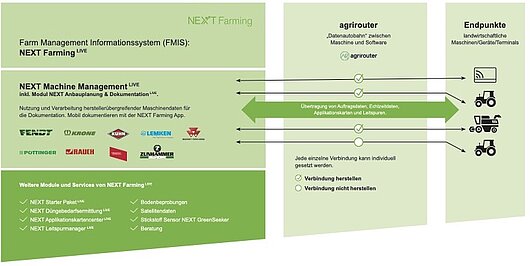Einrichtung inkl. agrirouter
Um das NEXT Machine Management nutzen zu können, müssen Sie Ihren NEXT Farming Account UND eine sog. Kommunikationseinheit (kurz: CU für communication unit) mit dem agrirouter verbinden. Eine CU kann beispielsweise eine Maschine, ein Terminal oder eine Telemetriebox sein.
- Falls noch nicht geschehen registrieren Sie sich hier kostenfrei für NEXT Farming.
- Klicken Sie auf die Kachel NEXT Machine Management, dann auf Hinzufügen.
- Mit Hilfe des Startassistenten richten Sie sich agrirouter und NEXT Machine Management ein. Diese Schritte beschreiben wir im Folgenden.
Werden Ihnen einzelne Schritte nicht angezeigt, so sind die Eingaben soweit vollständig vorhanden und der Schritt wird übersprungen.
NEXT Machine Management freischalten
Falls Sie von einem Maschinenhersteller einen oder mehrere Codes erhalten haben, so können Sie diese hier einlösen. Wählen Sie Code eines Maschinenherstellers einlösen aus und klicken auf Weiter, um die Code(s) nacheinander einzugeben.
Falls Sie keinen Code haben und die Lizenzen von NEXT Farming kaufen möchten, so wählen Sie NEXT Machine Management über NEXT Farming beziehen aus und klicken auf Weiter, um mit Lastschrift oder Kreditkarte zu bezahlen. Die Rechnung finden Sie am Anfang des Folgemonats in Ihrem Account unter System > Mein Profil > Rechnungen einsehen. Über FarmFacts können Sie auch die USB Schnittstelle freischalten. Hiermit können Sie manuell via USB bis zu 5 Maschinen mit Daten versorgen. Eine drahtlose Verbindung besteht nicht, kann aber zusätzlich erworben werden.
- Zusätzlich zu Ihrem NEXT Farming Account brauchen Sie einen agrirouter Account. Registrieren Sie sich hier kostenlos beim agrirouter.
- Melden Sie sich mit den Zugangsdaten beim agrirouter an.
- Richten Sie zuerst die CUs (z. B. Terminal, Telemetriebox, etc.) ein, die Sie verwenden möchten. In diesem Artikel wird mit einem Video erklärt, wie das geht.
- Anschließend legen Sie in Ihrem agrirouter fest, welche Maschinen und Terminals auf welche Weise mit dem NEXT Machine Management sprechen dürfen. Dies wird beim agrirouter Routing genannt und in diesem Video anschaulich erklärt.
- Klicken Sie dann im NEXT Farming Live auf den Knopf Onboarding starten, um Ihren agrirouter Account mit dem NEXT Machine Management zu verbinden. Ist das Onboarding erfolgreich können Sie auf Weiter klicken. Wenn Sie nur die USB Schnittstelle erworben haben, so können Sie diesen Schritt überspringen.
Wählen Sie über das Dropdown Menü die Kommunikationseinheiten aus, die Sie mit einer Lizenz verknüpfen möchten.
Bitte beachten Sie:
- CU und Lizenz sind für die Dauer der Lizenz miteinander verknüpft.
- Sie können diese Verknüpfung nicht aufheben.
- Die CUs müssen in Ihrem agrirouter Account angelegt sein.
Sie haben 3 Möglichkeiten Ihre Feldgrenzen in Ihren NEXT Farming Account zu bekommen:
- Importieren, z. B. mit Hilfe des Mehrfachantrags oder anderen Quellen
- Manuell einzeichnen
- Später hinzufügen, z. B. mit Funktionen des NEXT Machine Managements
Starten Sie nun mit dem NEXT Machine Management. Anschauliche Hilfe zur Bedienung finden Sie in diesem Artikel.